Bạn đang tìm cách xóa chữ trong ảnh mà vẫn giữ được chất lượng hình ảnh? Tùy vào độ phức tạp của nền ảnh, từ nền đơn giản đến nhiều chi tiết sẽ có những cách xóa phù hợp. Trong bài viết này, mình sẽ hướng dẫn bạn từng bước xóa chữ trong ảnh trên điện thoại máy tính nhanh chóng dễ dàng. Cùng bắt đầu ngay nhé.
Xóa chữ trong ảnh nhanh chóng trên trình duyệt bằng Photoshop Online
Xóa chữ trong ảnh có nền đơn sắc (nền đơn giản)
Nền ảnh chỉ có một màu như trắng, đen, xanh… thì việc xóa chữ rất đơn giản, bạn chỉ cần dùng cọ tô đè lên.
Bước 1: Mở Photoshop Online
- Truy cập: Photoshop Online
- Chọn mở tệp từ máy tính hoặc vào Tệp > Mở để bắt đầu tải ảnh lên
Bước 2: Lấy màu nền
- Chọn công cụ bút lông
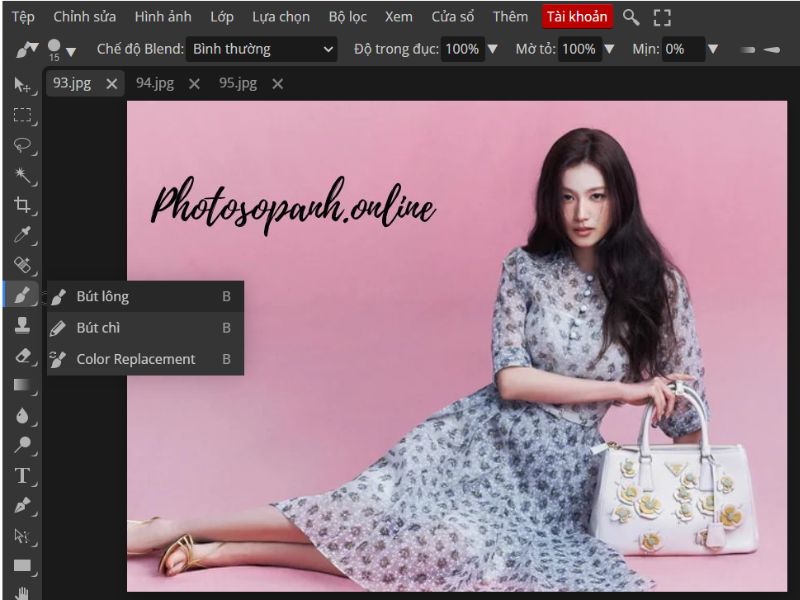
- Giữ phím Alt và nhấp chuột vào vùng nền ảnh gần chữ để lấy đúng màu
Bước 3: Chỉnh kích thước
- Tăng kích thước bút lông để xóa nhanh hơn.
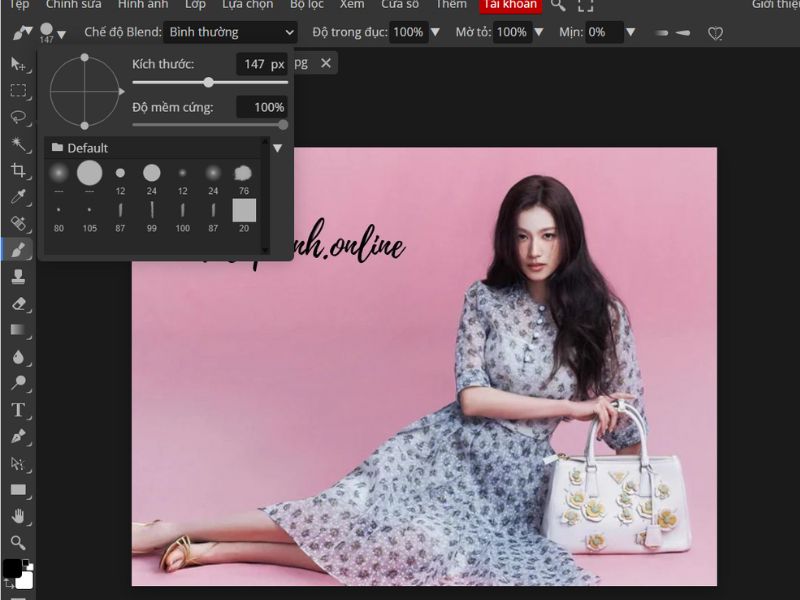
Bước 4: Tô đè lên chữ
- Dùng chuột vẽ lên chữ để xóa nó hoàn toàn. Vì nền đơn sắc, vết xóa sẽ không bị lộ.
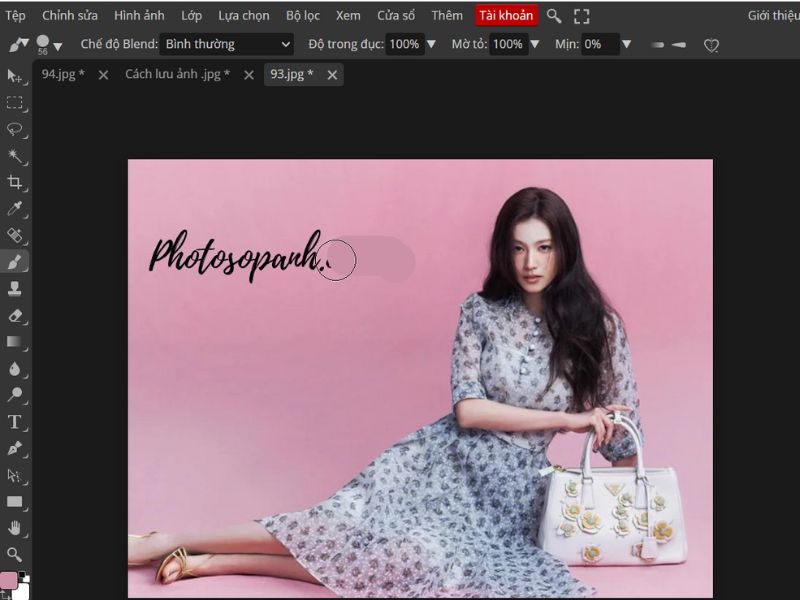
Xóa chữ trên nền ảnh mờ (có độ chuyển màu nhẹ)
Khi nền ảnh có độ mờ, chuyển tông màu nhẹ, ta cần đến công cụ thông minh hơn.
Bước 1: Truy cập Photoshop Online và tải ảnh như cách 1.
Bước 2: Chọn vùng chữ cần xóa
- Dùng công cụ chọn vùng vuông để khoanh vùng chữ.
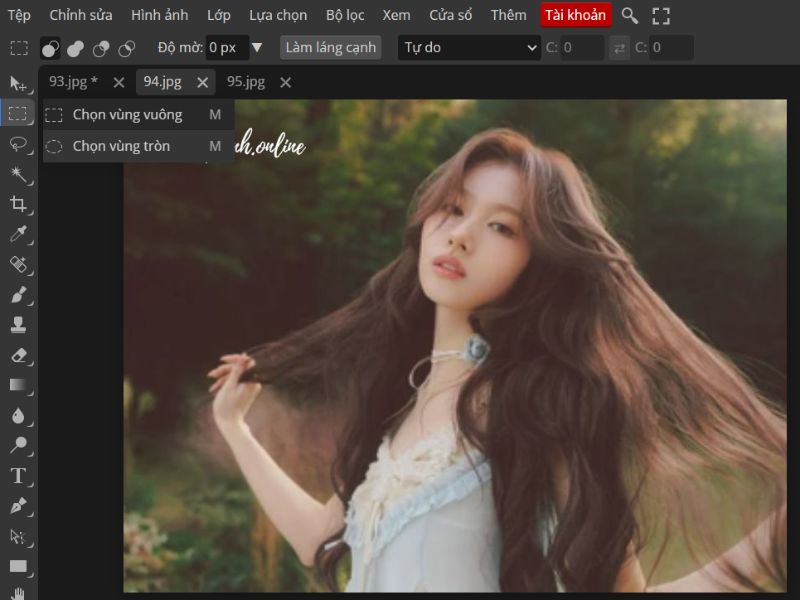
Bước 3: Dùng nhận thức nội dung
- Vào Chỉnh sửa > Tô màu hoặc nhấn Shift + F5.
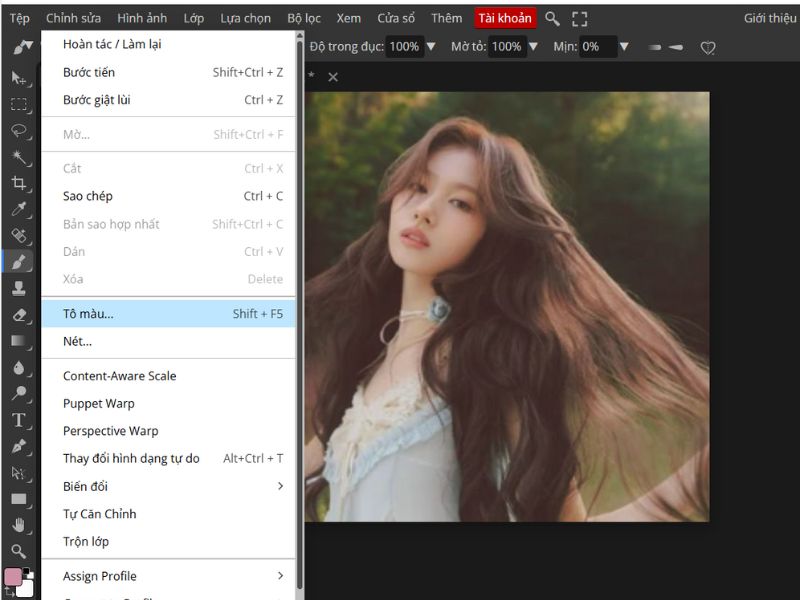
- Ở mục Tô màu, chọn nhận thức nội dung, rồi nhấn OK.
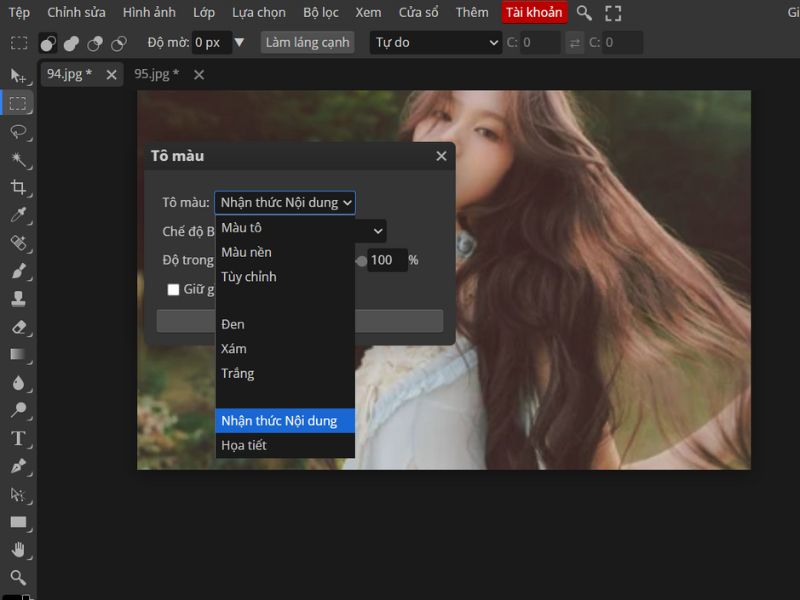
- Nhấn Ctrl + D để bỏ chọn sau khi xóa.
Gợi ý : Có thể thay bằng Clone Tool nếu muốn tự tô đè lại thủ công.
Xóa chữ trên nền ảnh phức tạp, nhiều chi tiết
Dành cho ảnh có nền họa tiết, chuyển sắc rõ hoặc nhiều chi tiết chồng chéo.
Cách 1: Dùng Content Aware như trên
- Làm tương tự bước chọn vùng bằng chọn vùng vuông sau đó dùng Tô màu > Nhận thức nội dung.
- Nếu kết quả chưa đẹp, chuyển sang cách 2 dưới đây.
Cách 2: Dùng Magic Wand + mở rộng vùng chọn
Bước 1: Tải ảnh lên.
Bước 2: Chọn công cụ cây đũa thần và click vào chữ để chọn từng ký tự, giữ Shift để chọn nhiều vùng.
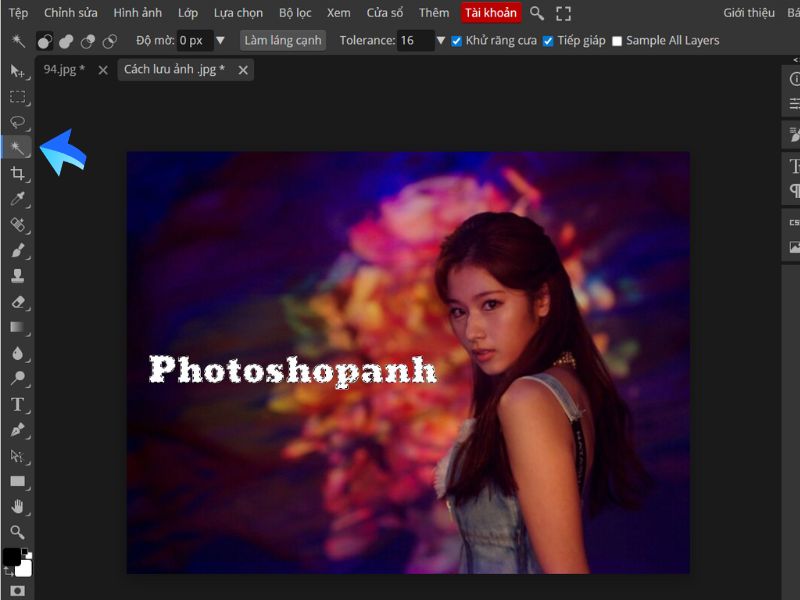
Bước 3: Mở rộng vùng chọn
- Vào Lựa chọn > Hiệu chỉnh > Mở rộng.
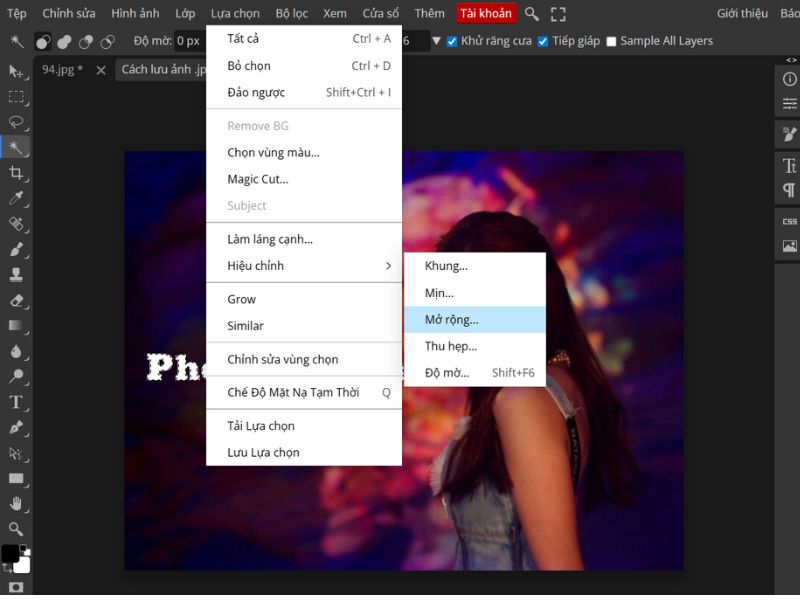
- Nhập giá trị 3, rồi nhấn OK.
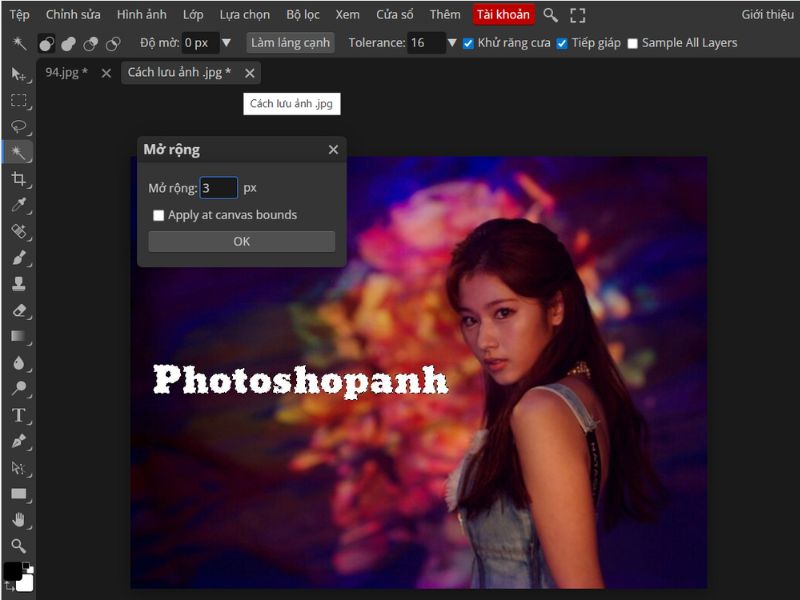
Bước 4: Xóa chữ bằng nhận thức nội dung
- Vào Chỉnh sửa > Tô màu >Nhận thức nội dung> OK.
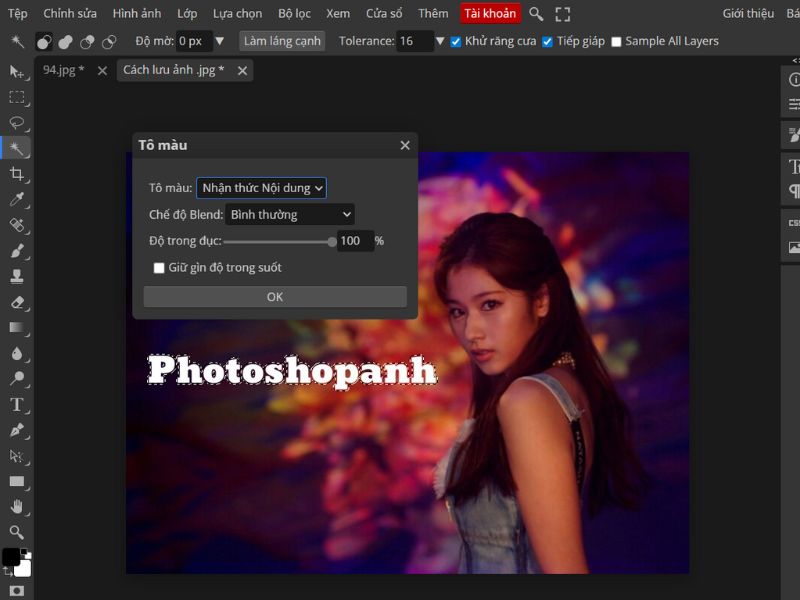
- Bấm Ctrl + D để bỏ vùng chọn.
Xóa chữ khỏi ảnh ko cần đẹp
Nếu bạn không quan tâm đến tính thẩm mỹ:
- Dùng chọn vùng vuông để chọn vùng chứa chữ.
- Nhấn Delete trên bàn phím là xong.
Tải ảnh xuống máy tính:
Khi đã xóa xong chữ:
- Vào Tệp > Xuất dưới dạng
- Chọn định dạng ảnh như JPG, PNG, v.v.
- Đặt tên và lưu vào máy tính.
Xóa chữ trong ảnh nhanh chóng trên điện thoại
Nếu bạn đang sử dụng điện thoại và muốn xóa chữ trong ảnh nhanh chóng, mình giới thiệu đến bạn ứng dụng mà mình đã sử dụng và thấy rất tiện lợi là SnapEdit. Ứng dụng hoạt động bằng cách sử dụng trí tuệ nhân tạo để tự động phát hiện và xóa chữ hoặc vật thể không mong muốn, điểm cộng là giao diện rất dễ dùng ngoài ra còn hỗ trợ ảnh dung lượng lớn, giữ nguyên độ nét. Phù hợp với các hệ điều hành AnDroid và iOS.
Dưới đây là các bước thực hiện nhanh:
Bước 1: Chọn ảnh tải lên từ thư viện
Bước 2: Khoanh vùng chữ cần xóa
Chọn công cụ ‘Remove’ hoặc ‘Xóa đối tượng’, dùng ngón tay tô hoặc khoanh tròn vùng có chữ/logo, bạn có thể phóng to ảnh để tô chính xác hơn.
Bước 3: Để AI xử lý
Sau khi khoanh vùng nhấn ‘Xóa’, AI sẽ tự động nhận diện, xóa chữ và lấp đầy vùng trống bằng nền ảnh xung quanh. Nếu chưa vừa ý bạn có thể quay lại khoanh vùng lại.
Bước 4: Lưu ảnh
Nhấn ‘Lưu’ hoặc Dowload để lưu ảnh.
Lưu ý khi sử dụng để xóa chữ đẹp hơn:
- Sử dụng ảnh gốc có độ phân giải cao
- Tô sát mép chữ để AI xử lý chính xác, không làm mờ vùng xung quanh.
- Nếu chữ nằm trên nền phức tạp (nhiều màu, hoa văn), nên xóa từng phần nhỏ.
Xem thêm: Hướng dẫn cách làm mờ ảnh đơn giản trên điện thoại máy tính
Cách xóa chữ trong ảnh hàng loạt nhanh chóng
Nếu bạn muốn xóa chữ trong ảnh hàng loạt, mình sẽ giới thiệu đến bạn một phần mềm tên là Batchlnpaint – phần mềm giúp xóa chữ, logo hoặc watermark trên nhiều ảnh cùng lúc. Chỉ cần khoanh vùng một lần, phần mềm sẽ áp dụng cho toàn bộ ảnh còn lại, tiết kiệm thời gian so với việc chỉnh từng ảnh. Dưới đây là cách sử dụng:
Bước 1: Tải và cài đặt BatchInpaint
Truy cập: https://www.theinpaint.com/download.html
Chọn bản cài đặt cho Windows hoặc macOS. Mở file vừa tải và cài đặt theo hướng dẫn.
Bước 2: Thêm ảnh vào phần mềm
Mở BatchInpaint. Nhấn Add Files để chọn nhiều ảnh từ máy tính. Bạn có thể Add Folder nếu muốn lấy cả thư mục ảnh.
Bước 3: Khoanh vùng chữ/logo cần xóa
Chọn một ảnh mẫu. Dùng công cụ Marker Tool tô lên phần chữ hoặc logo muốn xóa. Nếu tất cả ảnh có chữ/logo ở cùng vị trí, chỉ cần khoanh vùng một lần.
Bước 4: Áp dụng cho tất cả ảnh
Nhấn Apply Mask to All Images để áp dụng vùng chọn cho toàn bộ ảnh trong danh sách. Điều này giúp xử lý hàng loạt mà không cần lặp lại thao tác.
Bước 5: Xóa và lưu ảnh
Nhấn Run để phần mềm bắt đầu xóa chữ trên tất cả ảnh. Sau khi hoàn tất, chọn thư mục lưu ảnh mới. Kiểm tra lại ảnh để đảm bảo kết quả như mong muốn.
Lưu ý giúp xóa chữ hàng loạt đẹp hơn
- Nên dùng ảnh gốc có độ phân giải cao để phần mềm khớp nền chính xác.
- Nếu chữ nằm trên nền phức tạp, có thể chỉnh từng ảnh sau khi xử lý hàng loạt để đạt kết quả hoàn hảo.
- BatchInpaint không giảm chất lượng ảnh sau khi chỉnh.
Kết luận
Xóa chữ khỏi ảnh không hề phức tạp như bạn nghĩ, đặc biệt là với công cụ Photoshop Online miễn phí và dễ sử dụng. Tùy vào mức độ đơn giản hay phức tạp của nền ảnh, bạn có thể chọn cách phù hợp nhất để chỉnh sửa mà không cần dùng đến phần mềm nặng máy. Hãy thử ngay hôm nay để làm chủ kỹ năng chỉnh sửa ảnh cơ bản một cách nhanh chóng và hiệu quả.

Chưa có bình luận nào.